
Dodavanje fotografije ili videozapisa na Freeform ploču na Macu
Dodajte bilo koju fotografiju ili videozapis iz medijateke fotografija na svoju Freeform ploču. Možete pretpregledati bilo koje slike koje dodajete s prozorom Brzi pregled ili sa slideshowom.
Ako je Apple Intelligence* uključen, možete koristiti i Image Playground za izradu i dodavanje jedinstvenih slika u Freeformu. Pogledajte Izrada originalnih slika pomoću Image Playgrounda.
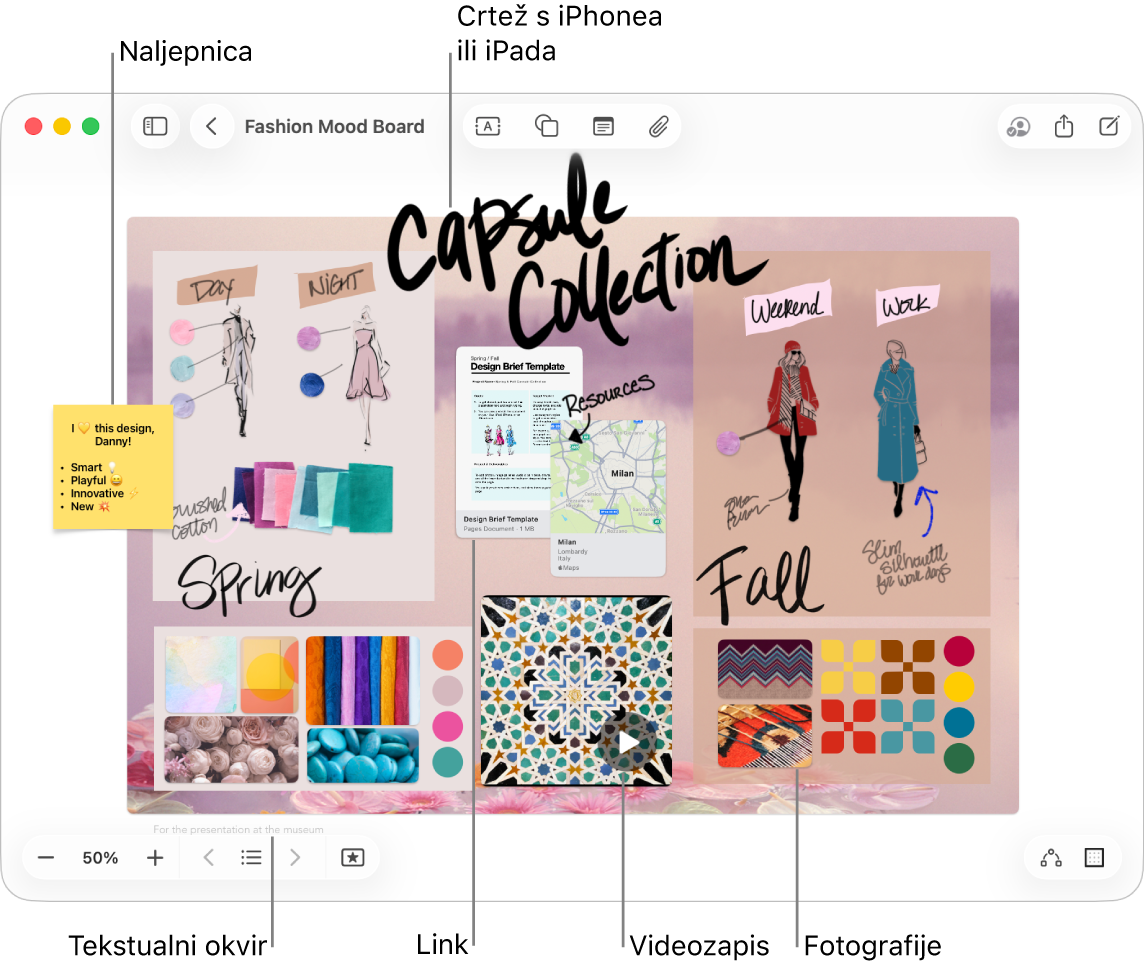
Dodavanje fotografije ili videozapisa
Idite u aplikaciju Freeform
 na Macu.
na Macu.Kliknite
 , odaberite Odaberit fotografiju ili videozapis, odaberite fotografiju ili videozapis iz medijateke fotografija, zatim kliknite Dodaj za stavljanje na ploču.
, odaberite Odaberit fotografiju ili videozapis, odaberite fotografiju ili videozapis iz medijateke fotografija, zatim kliknite Dodaj za stavljanje na ploču.Savjet: Fotografiju ili videozapis možete također povući na ploču iz aplikacija Foto, Finder ili neke druge.
Na ploči možete dvaput kliknuti fotografiju ili videozapis kako biste je pretpregledali.
Za umetanje fotografije iz kamere iPhonea ili iPada pogledajte članak Umetanje nove fotografije.
Formatiranje fotografije ili videozapisa
Idite u aplikaciju Freeform
 na Macu.
na Macu.Otvorite ploču s fotografijom ili videozapisom.
Odaberite fotografiju ili videozapis i napravite nešto od sljedećeg:
Dodavanje sjene: Control-kliknite fotografiju ili videozapis, zatim odaberite Sjena.
Zaokružite kutove slike: Control-kliknite fotografiju ili videozapis, zatim odaberite Zaobljeni kutovi.
Koristite masku: Odaberite Format > Slika > Maskiraj oblikom, zatim odaberite opciju.
Fokusirajte se na objekt u fotografiji: Ako se pozadina slike sastoji od područja koja su uglavnom iste boje, možete je ukloniti. Kliknite
 , zatim odaberite Ukloni pozadinu.
, zatim odaberite Ukloni pozadinu.Promijenite veličinu, rezanje i ostalo: Koristite alate formatiranja u tablici u nastavku.
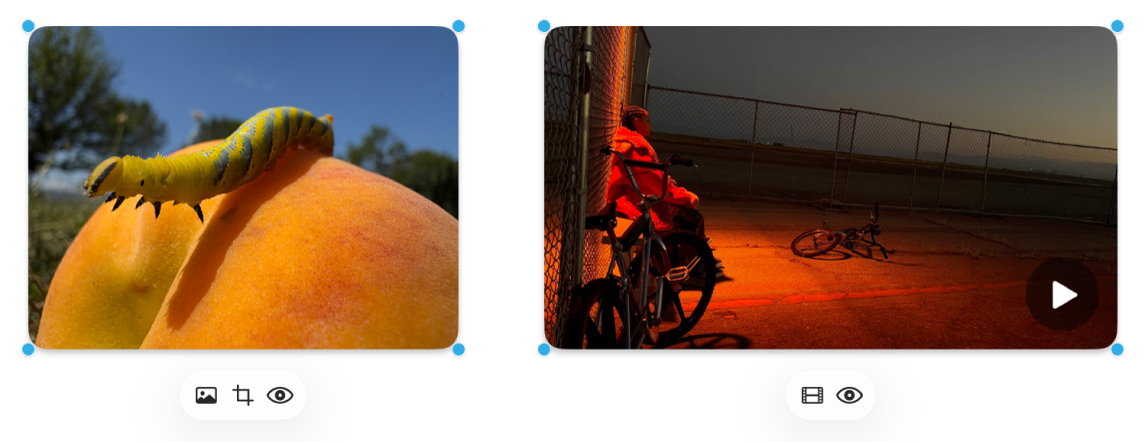
Alat
Opis
Tipka Inspektora slike

Resetirajte fotografiju na originalnu veličinu izvorišnog medija, zamijenite je drugom fotografijom ili uklonite pozadinu fotografije.
Tipka za film

Resetirajte videozapis na originalnu veličinu izvorišnog medija ili ga zamijenite drugim videozapisom.
Tipka Izreži masku

Maskirajte (izrežite) fotografiju da uokviri samo dijelove fotografije koje želite da budu vidljivi.
Tipka Pregled

Pregledajte fotografiju ili videozapis preko cijelog zaslona u prozoru Brzi pregled.
Prikaz slika kao slideshowa
Idite u aplikaciju Freeform
 na Macu.
na Macu.Otvorite ploču s fotografijom ili videozapisom.
Za otvaranje prozora Brzi pregled s više slika odaberite ih, zatim pritisnite razmaknicu.
Za listanje po stavkama kliknite strelice blizu gornjeg lijevog ugla prozora ili pritisnite tipku sa strelicom udesno ili ulijevo.
Za prikaz stavki kao slideshowa kliknite
 , zatim kliknite
, zatim kliknite  . Pritisnite tipku Esc (Escape) za izlazak iz slideshowa.
. Pritisnite tipku Esc (Escape) za izlazak iz slideshowa.
Nastavite graditi svoju ploču dodavanjem teksta, naljepnica, oblika, linija, dijagrama, tablica, linkova i drugih datoteka.